Den leveres med forudinstallerede udviklings- og sikkerhedsværktøjer, der almindeligvis bruges af udviklere, sikkerhedsforskere og privatpersoner.
Krav
VÆDDER: Minimum 256MB til i386 og 320MB til amd64
HDD: næsten 16 GB til installation
Arkitektur: understøtter i386, amd64, 486 (legacy x86), armel, armhf (ARM)
Installation
Parrot OS understøtter en række platforme. Det kan installeres i Virtualbox, VMware, docker og Raspberry pi, det kan også startes dobbelt med Windows.
Hvis du vil have et åbent virtualiseringsbillede (OVF) af Parrot Sec OS til virtualiseringsplatforme, kan du downloade det her https: // www.papegøje.org / download-sikkerhed.php uden behov for at installere det manuelt, bare importer OVF-filen, så er du klar til at gå. For hardwareinstallation skal du downloade den hybride ISO fra Parrot OS fra dens officielle hjemmeside.
Oprettelse af et bootbart USB-drev
Til dual-boot eller single-boot installation af Parrot Sec OS har du brug for et USB-drev med mindst 4 GB plads. Download ISO og brænd det til USB-drev. Hvis du bruger Linux, kan du bruge enten dd eller Etcher-værktøjet (https: // www.balena.io / ætser /). På Windows skal du bruge Win32DiskImager-værktøjet til at brænde ISO til USB-drevet.
Installation af hardware
Hvis du vil dual-boot Parrot OS med Windows, skal du have et ekstra trin for at frigøre plads til Parrot. Gå til partition manager

Højreklik på en vilkårlig partition, du vil krympe for at frigøre plads

Vælg nu, hvor meget plads du vil have til Parrot OS, og klik derefter på krymp. Du ser et ikke-allokeret rum til højre.
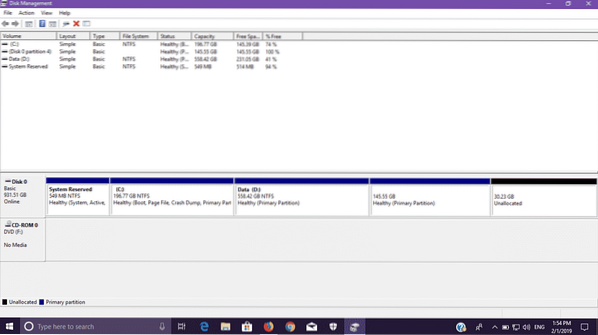
Hvis du vil starte din pc enkelt med Parrot Sec OS, kan du springe over trin.
Installationsprocedure
Genstart din pc, og vælg dit bootbare USB-drev i startmenuen. Parrot OS-startskærm vises
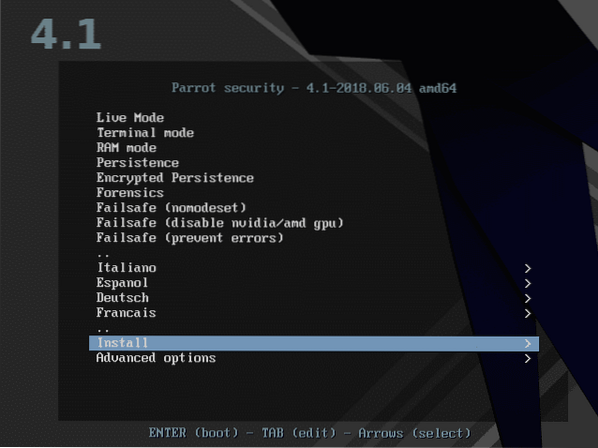
Gå til installation, og vælg derfra Grafisk installation
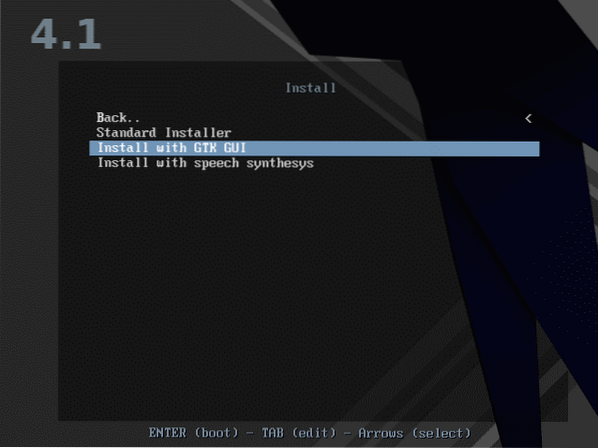
Vælg dit sprog fra manuen.
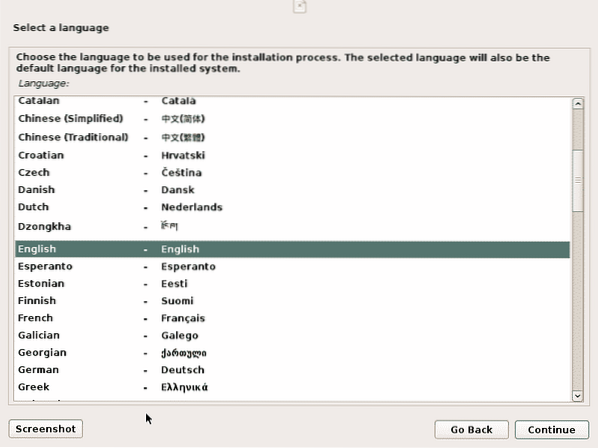
Vælg nu din tidszone.
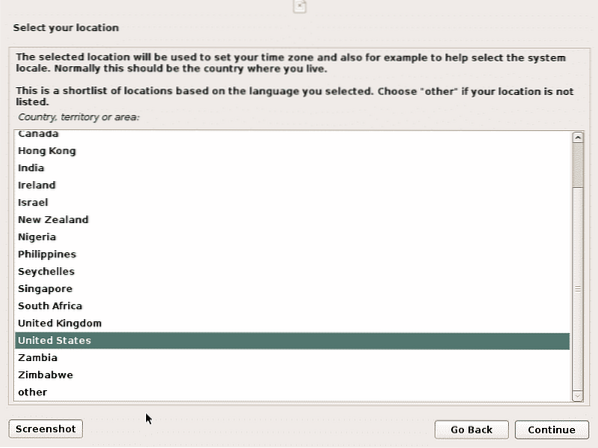
Vælg nu tastaturkortet baseret på dit foretrukne sprog.
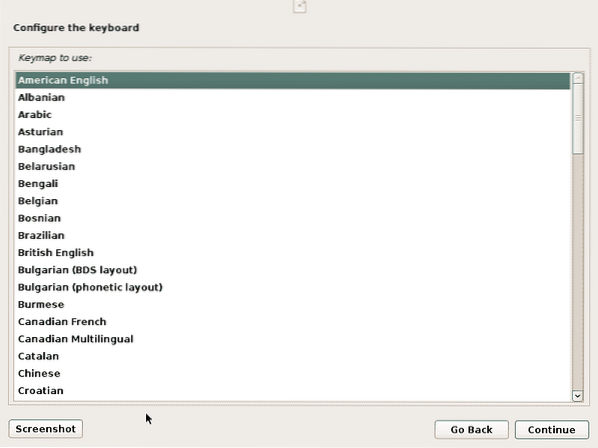
Du bliver bedt om at konfigurere dine kontooplysninger inklusive dit navn, brugernavn og adgangskode.
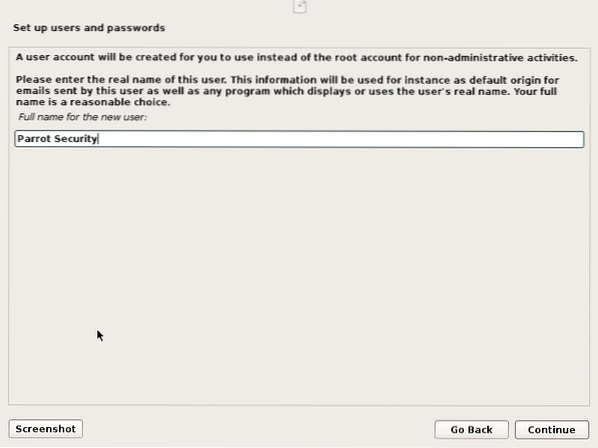
Indtast brugernavnet til din konto.
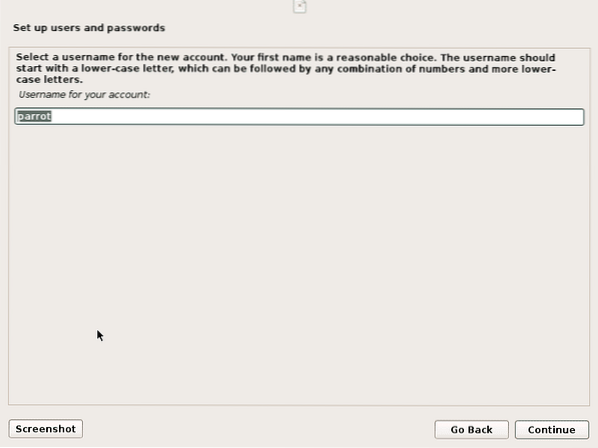
Indtast derefter og bekræft din adgangskode. Sørg for at vælge en stærk adgangskode, der indeholder specialtegn og tal.
Derefter starter Installer diskpartitionering. Hvis du udfører installation af en enkelt boot, kan du vælge "Guidet - brug hele disken" og gå til næste trin. Hvis du er ekspert og kan udføre avanceret partitionering, kan du vælge "Manuel".
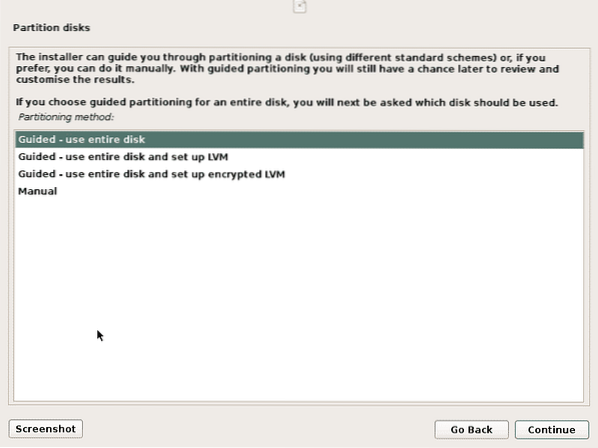
Men hvis du dobbeltstarter det med Windows, ser du muligheden "Guidet - brug den største kontinuerlige ledige plads".
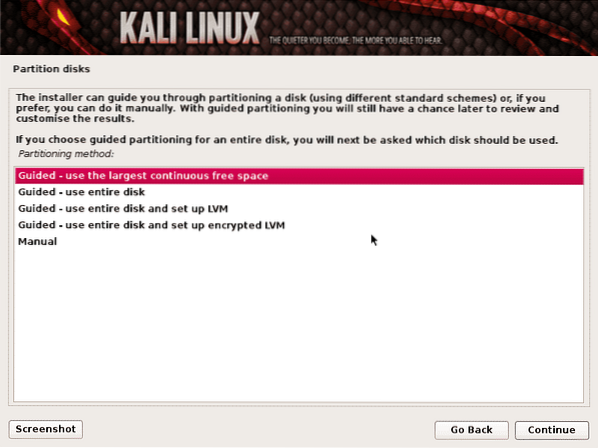
Baseret på dine behov kan du lave separate partitioner til “/ home” og “/ var”, men hvis du ikke er sikker på hvad det er, kan du gå med “Alle filer i en partition”.
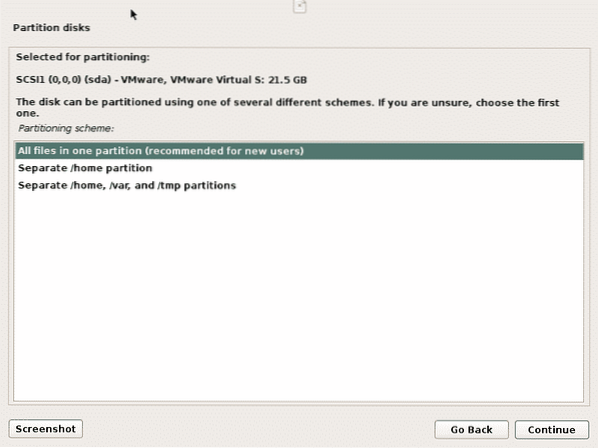
Du vises med al partitionering af din disk. Vælg nu "Afslut partitionering og skriv ændringer til disk".
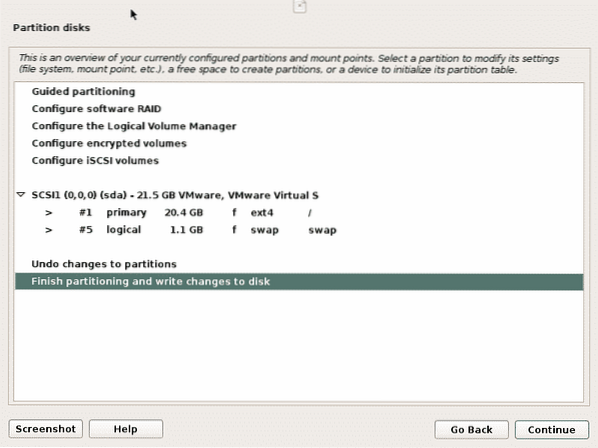
Bekræft dialogboksen "Skriv ændringerne til diske".
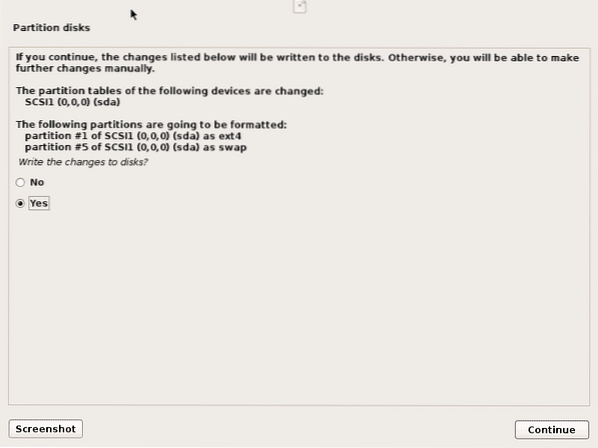
Nu begynder installationen. Det vil tage noget tid, vent på, at det slutter.
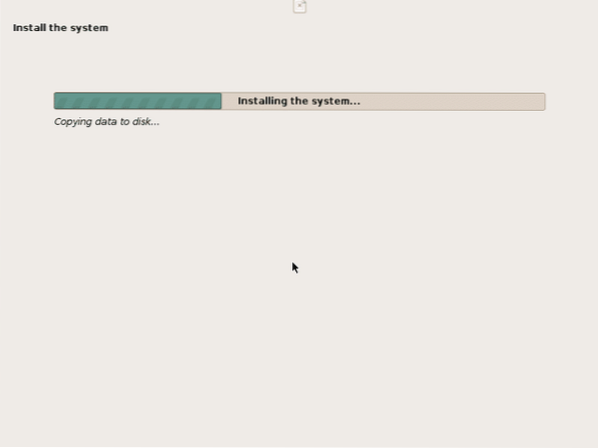
Herefter bliver du bedt om at installere GRUB boot loader til master boot record. Klik på “Ja”.
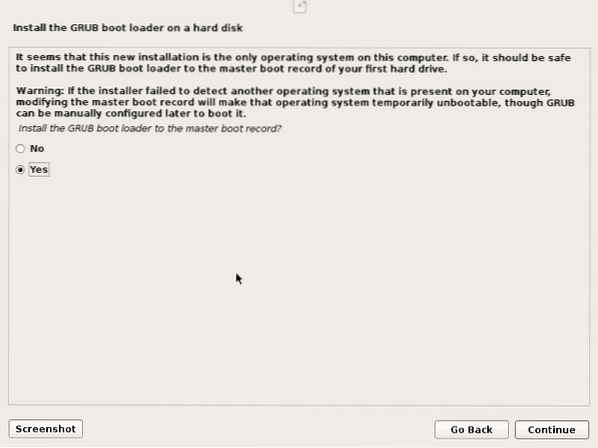
Angiv det drev, hvor du vil installere GRUB boot loader. Normalt er det “/ dev / sda”.
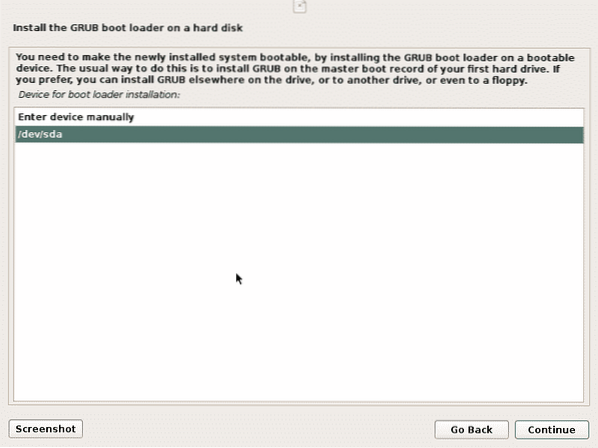
Efter et stykke tid afslutter det installationsproceduren og beder dig om at fjerne USB-drevet og genstarte til det nyinstallerede OS.
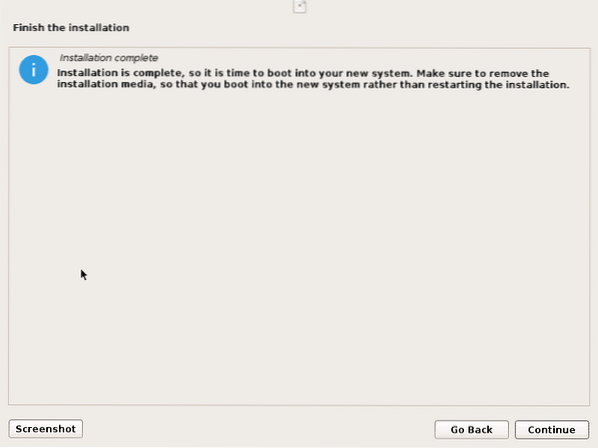
Nu har du installeret Parrot Security OS, du kan nu konfigurere det efter dine behov. Hvis du har spørgsmål eller spørgsmål relateret til det, kan du spørge i Parrot Sec-communityforum https: // community.papegøje.org / .
Konklusion
Parrot Security OS kan installeres alene eller med Windows-operativsystem, det kan også køres inde i en dockercontainer eller et virtuelt system som Virtualbox og VMware. Det afhænger helt af dine krav, hvordan du vil bruge det. Hvis du har avancerede systemspecifikationer, og du vil bruge det til testformål, vil du måske installere det i et virtuelt miljø i stedet for dobbelt opstart. Og hvis du har lave systemspecifikationer, skal du dobbeltstarte det med Windows eller ethvert andet operativsystem, du bruger, for hvis du installerer det i virtuelt miljø, kan du ende med at blive din pc langsom.
 Phenquestions
Phenquestions


